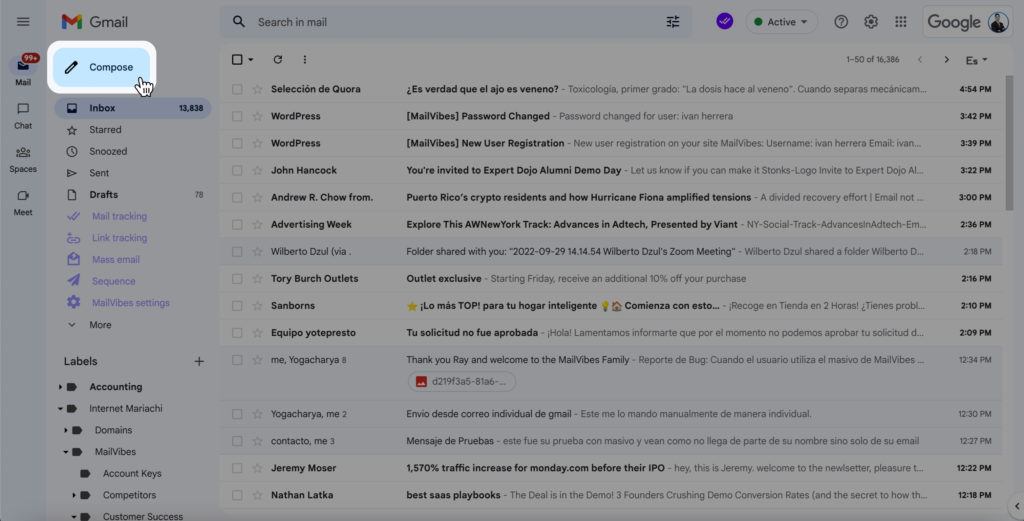Crea una secuencia de correo electrónico utilizando MailVibes
Aprenda a usar secuencias de correo electrónico para automatizar sus seguimientos de correo electrónico y aumentar sus respuestas de correo electrónico sin demasiado esfuerzo.
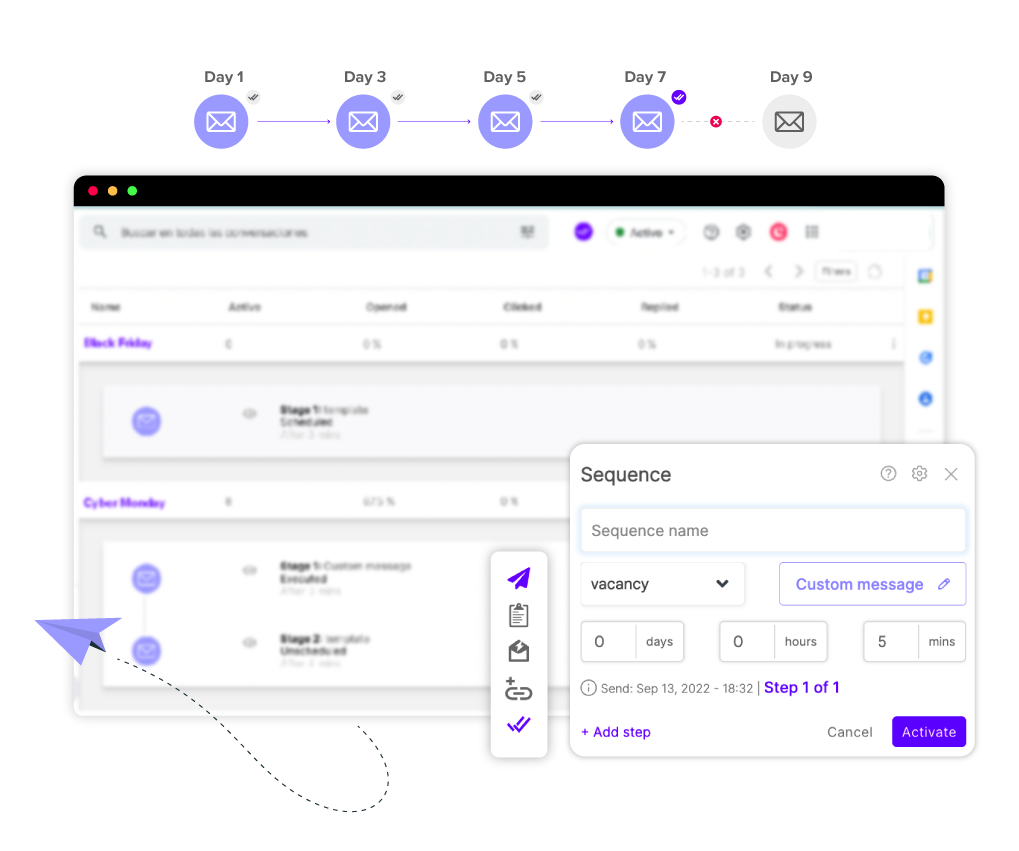
Antes de comenzar tu secuencia de correo electrónico

Después
Agregue sus destinatarios; Puedes hacerlo de tres maneras diferentes:
1. Agregue manualmente los correos electrónicos directamente dentro de la ventana de redacción de Gmail.
2. Cree una lista de correo electrónico desde cero usando MailVibes.
3. Seleccione una de las listas que ha creado haciendo clic en el ícono del sobre relámpago dentro de la barra MailVibes. (Vea una imagen del icono a continuación).
Tip: las listas de MailVibes lo ayudarán a mantener sus contactos organizados y puede usar la información de contacto para personalizar sus correos electrónicos.
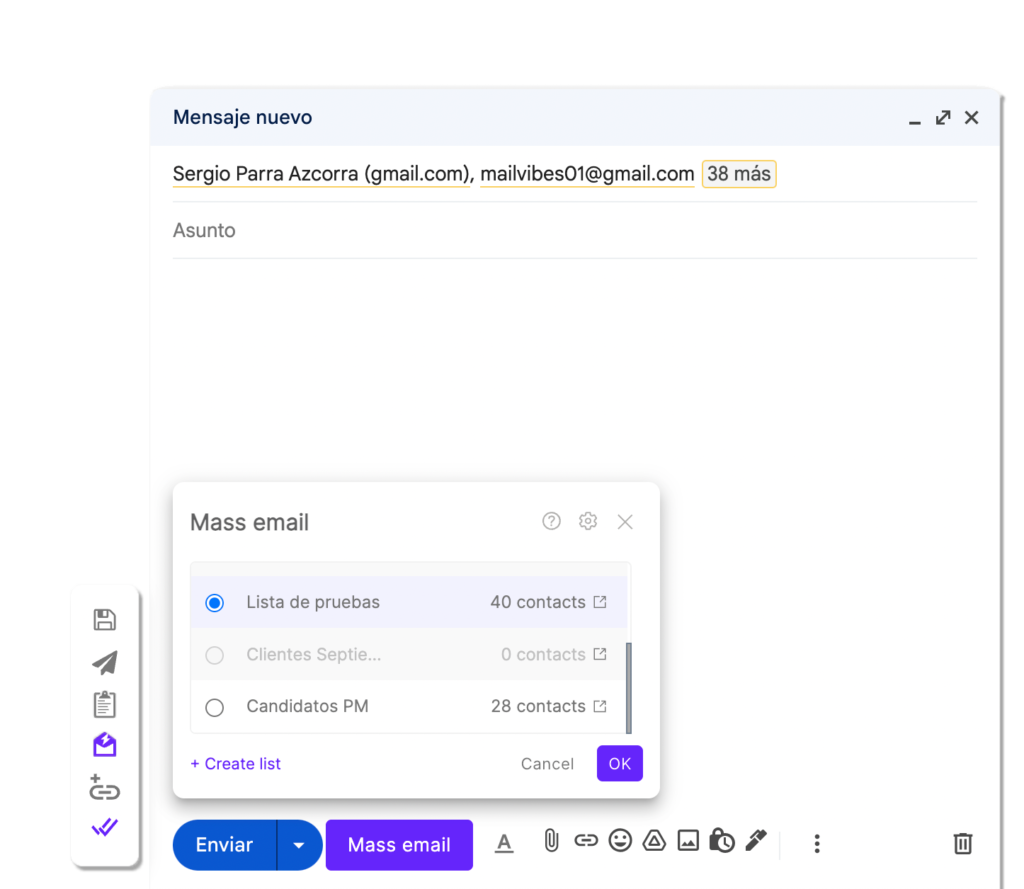
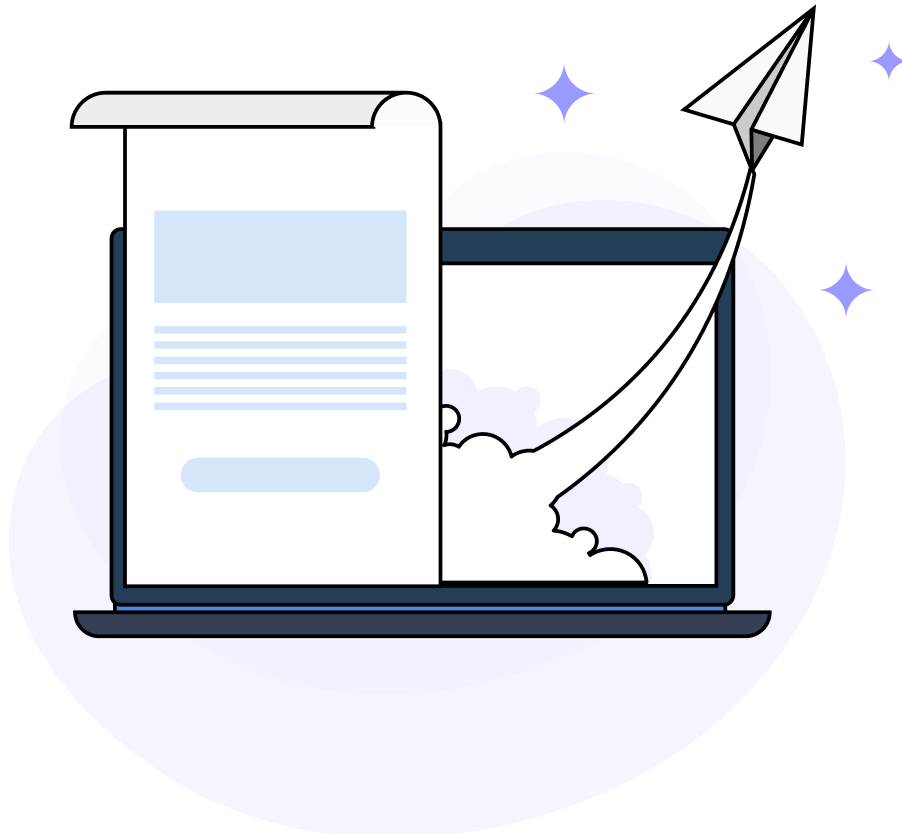
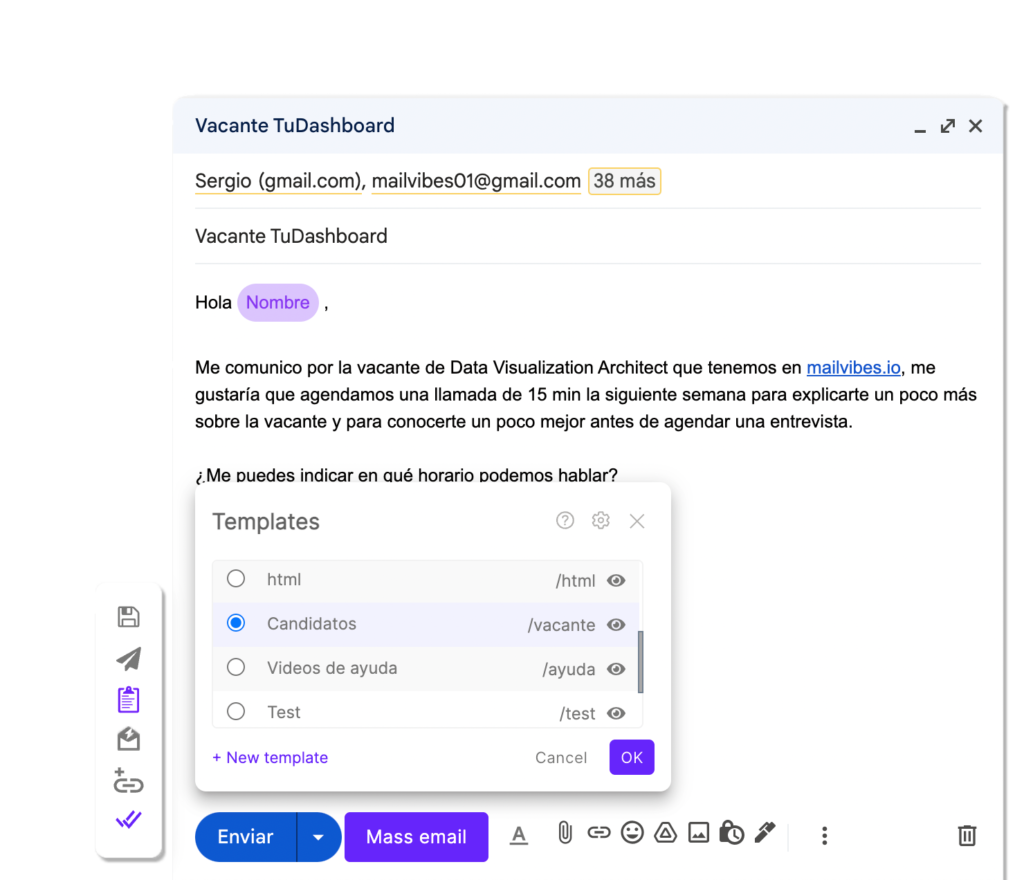
Por Último
Escriba el título y el cuerpo del correo electrónico que desea enviar al comienzo de nuestra secuencia.
Puedes hacerlo de tres maneras diferentes:
1. Escriba manualmente directamente el título y el cuerpo del correo electrónico de la ventana de redacción.
2. Use el código atajo de una de sus plantillas de correo electrónico utilizando la tecla de barra diagonal «/» seguida de la palabra clave del código abreviado (es decir: /seguimiento) y luego presione Intro.
3. Seleccione una plantilla haciendo clic en el icono Plantillas dentro de la barra de MailVibes.
(Vea una imagen del icono a continuación).
Tip: Pase el cursor sobre el ícono del ojo para ver una vista previa de la plantilla.









Secuencias de correo electrónico usando MailVibes
Paso 1.
Comience a configurar su secuencia haciendo clic en el icono del avión de papel dentro de la barra de MailVibes y agregando el nombre de su secuencia. (Vea una imagen del icono a continuación).
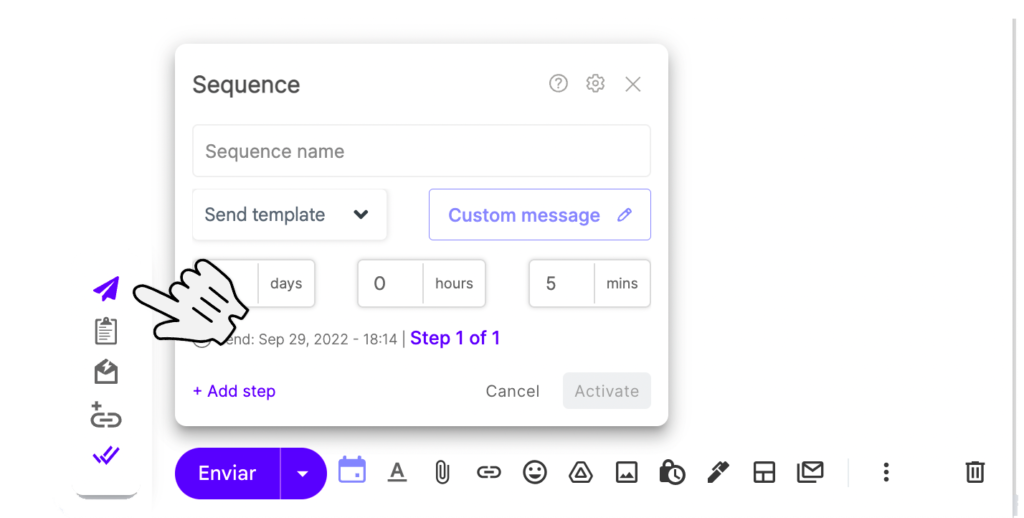
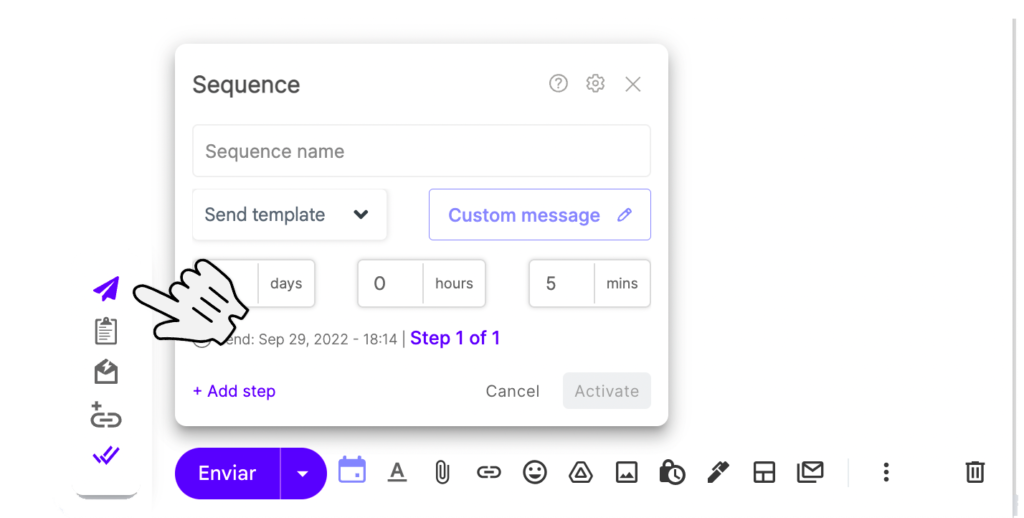
Paso 2.
Escriba su correo electrónico de seguimiento haciendo clic en el botón morado «Mensaje personalizado» o seleccionando una plantilla de correo electrónico.
Paso 3.
Establezca la hora de su correo electrónico de seguimiento.
Si el destinatario no responde su primer correo electrónico dentro de ese período de tiempo, MailVibes enviará automáticamente el mensaje personalizado o la plantilla que eligió.
Luego haga clic en «activar» y su primera secuencia de correo electrónico estará lista para enviar o haga clic en «+ Agregar paso» si desea agregar otro paso a la secuencia.
Solo tienes que repetir los 3 pasos que acaba de seguir en esta guía para configurar el paso 2, 3, 4 o tantos pasos como desee incluir en su secuencia.
Una vez que haya terminado de configurar los pasos de su secuencia y haya hecho clic en «Activar» en la ventana de secuencia de correo electrónico.
Presione el botón «Correo electrónico masivo» dentro de su ventana de redacción de Gmail para iniciar y enviar su secuencia.
Tip: La hora de envío está vinculada a la hora en que se envía el primer correo electrónico y no al paso anterior ni a ninguno de los otros pasos.
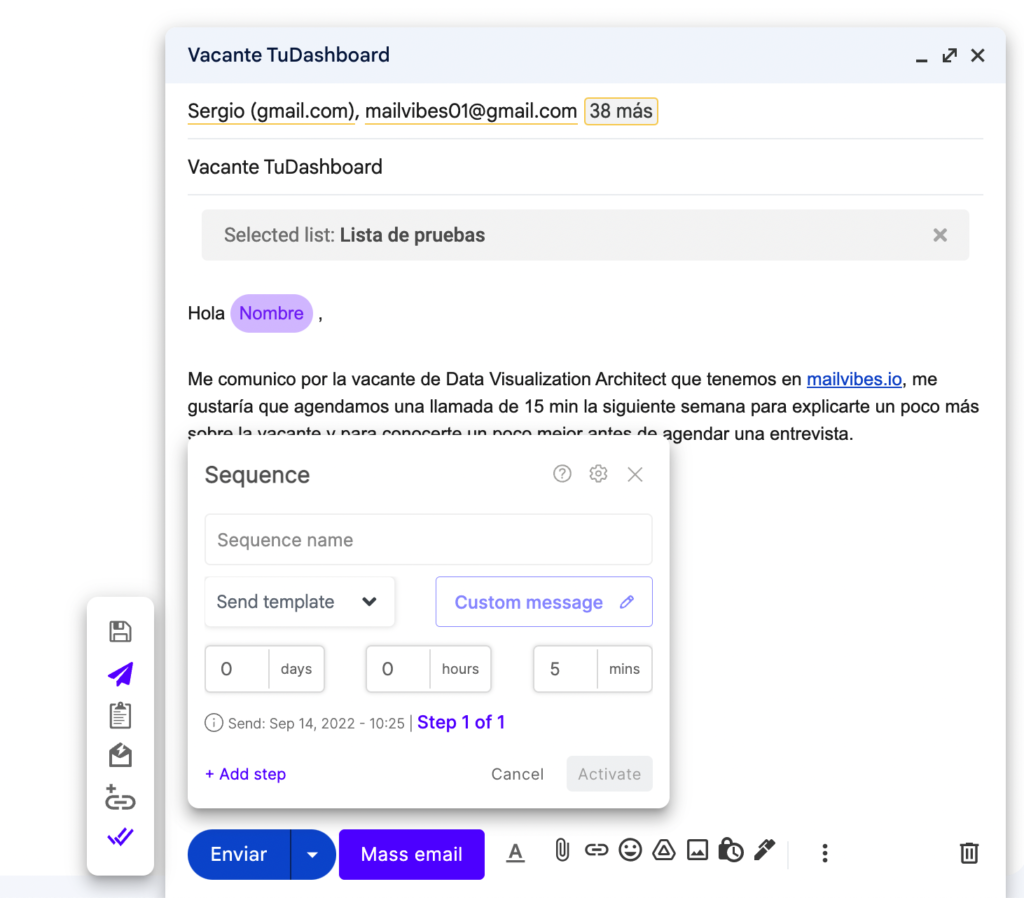
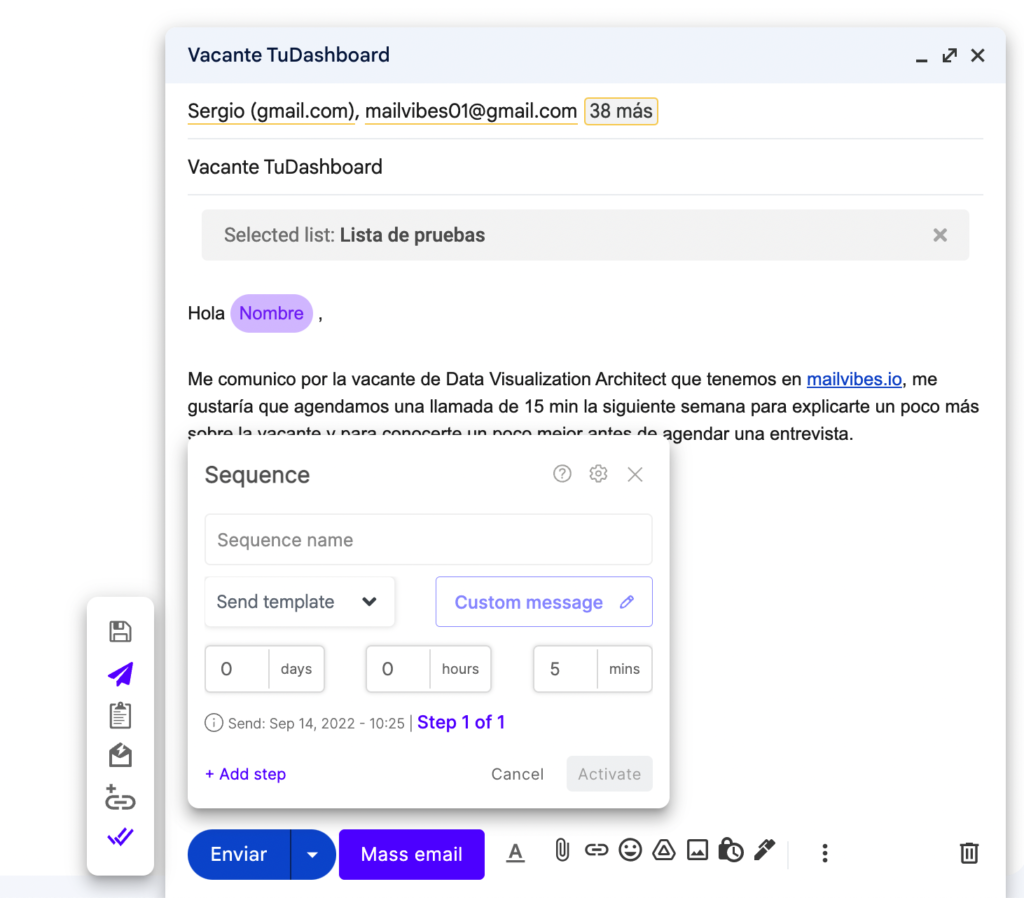












¡Ya casi estamos listos!...
Una vez que haya hecho clic en el botón «Correo electrónico masivo», la ventana de vista previa de la campaña aparecerá en su pantalla; haga clic en el botón «Enviar» cuando esté listo para implementar su secuencia de correo electrónico. Antes de hacerlo, te recomendamos que sigas leyendo para conocer algunos consejos que te ayudarán en la gestión y entregabilidad de tu correo electrónico.
Tip 1: programa tu secuencia
Si no desea enviar su campaña de inmediato, puede programarla haciendo clic en el ícono de calendario sobre el botón «Enviar» y eligiendo el día y la hora específicos. También puede hacer clic en el botón «Enviar ahora» ubicado a la izquierda del ícono del calendario si desea seleccionar una hora predefinida.
Tip 2: establezca un tiempo de pausa
Establecer un «Tiempo de pausa»; recomendamos configurarlo entre 10 y 60 segundos para mejorar la capacidad de entrega de su campaña de secuencia de correo electrónico.
Pequeñas pausas entre cada correo electrónico enviado harán que parezca un comportamiento humano normal, y será menos probable que Gmail marque su cuenta como alguien que podría estar abusando de su sistema.
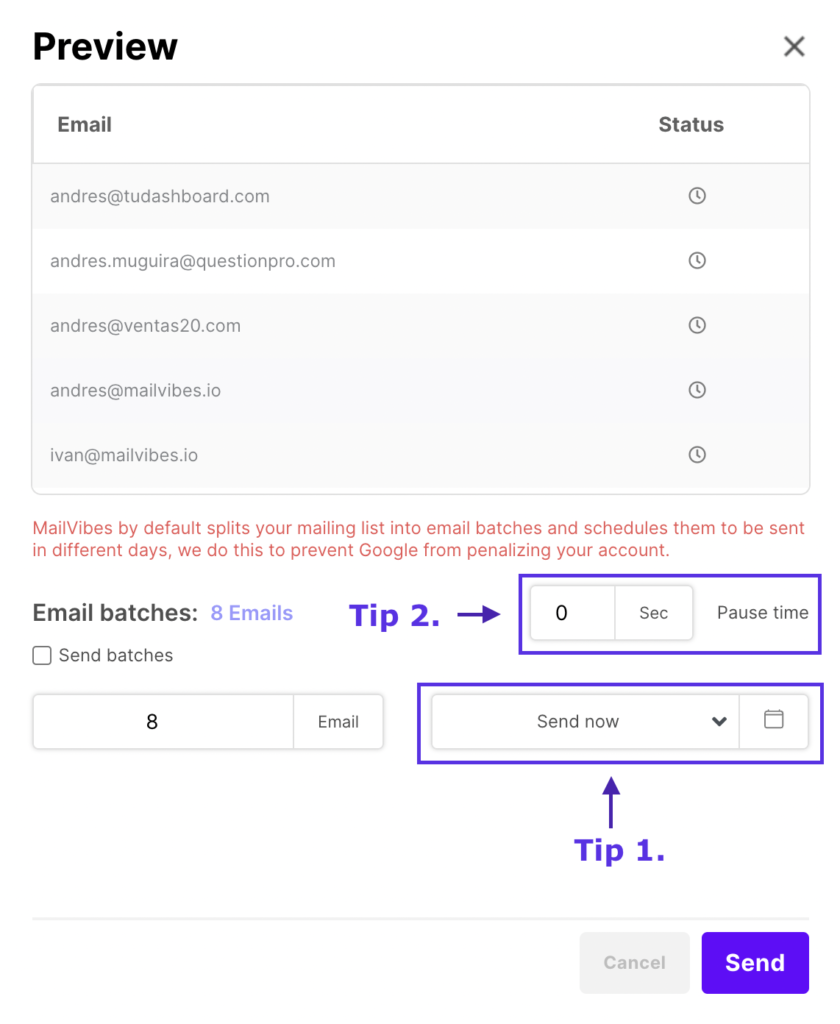
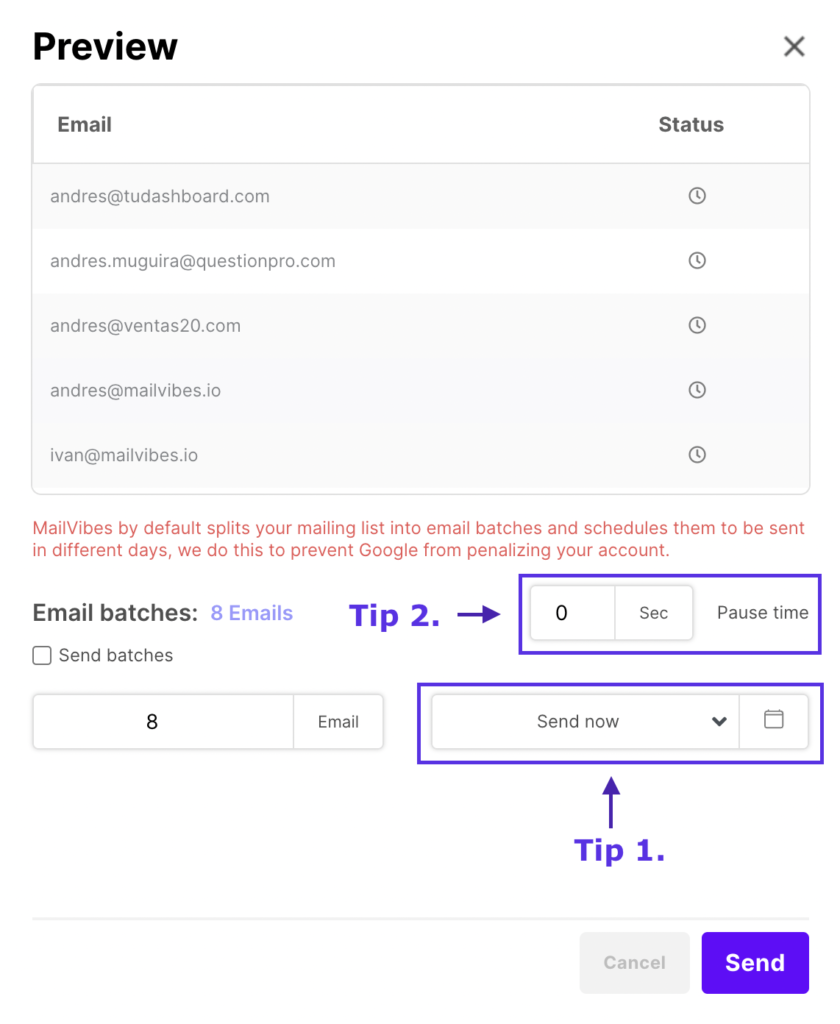
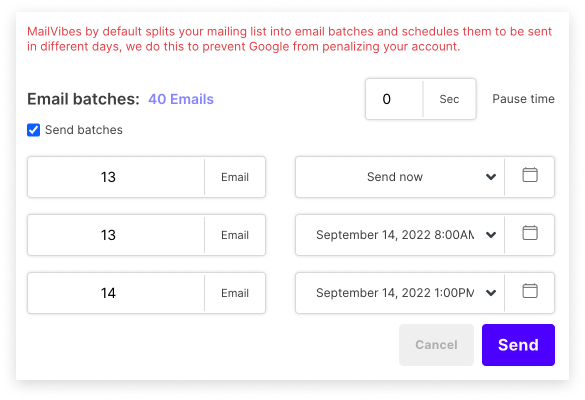
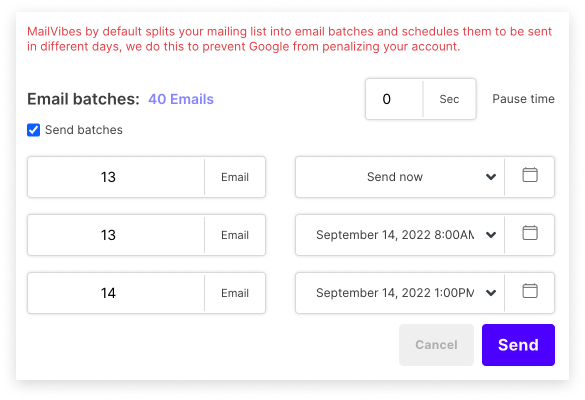
Enviar por baches
Esta característica nos permite dividir nuestros contactos para enviar el mensaje por lotes. haga clic en la casilla de verificación en «Enviar lotes», los contactos se dividirán en 3 lotes de forma predeterminada, puede hacer clic y cambiar la cantidad de contactos para cada lote y en el menú desplegable junto a él, puede establecer la fecha. si solo necesitas 2 lotes puedes dejar el tercero en 0 contactos.
haga clic en el botón morado «Enviar».
Tip: Gmail tiene un límite de envíos por día, si sus correos electrónicos no son urgentes para enviar ese día, use esta función para programar su mensaje para que se envíe en otra fecha para evitar alcanzar el límite.


Envio en proceso…
Su campaña está en proceso de envío, puede cerrar la ventana y continuar con sus actividades mientras se ejecuta en segundo plano. Verá el siguiente mensaje en el lado izquierdo de su gmail con el progreso
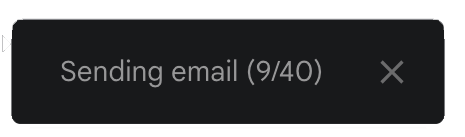
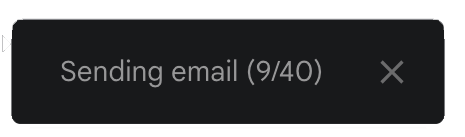
Cuando termine su envío, aparecerá la siguiente ventana.
Para ver los detalles de tu envío pulsa en la opción «Ir a resumen» o también puedes hacerlo desde el menú izquierdo de Gmail en la opción «Secuencias».
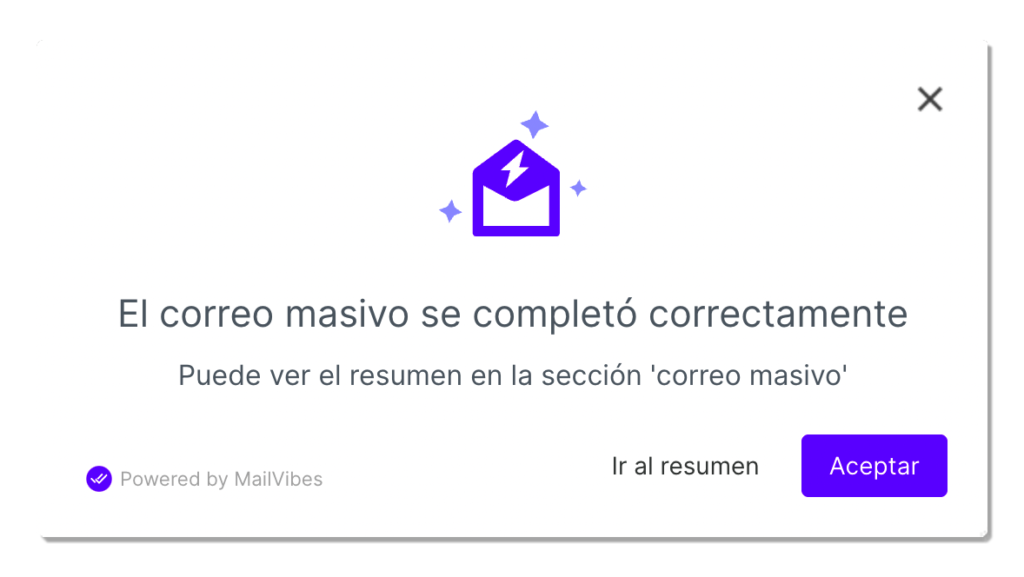
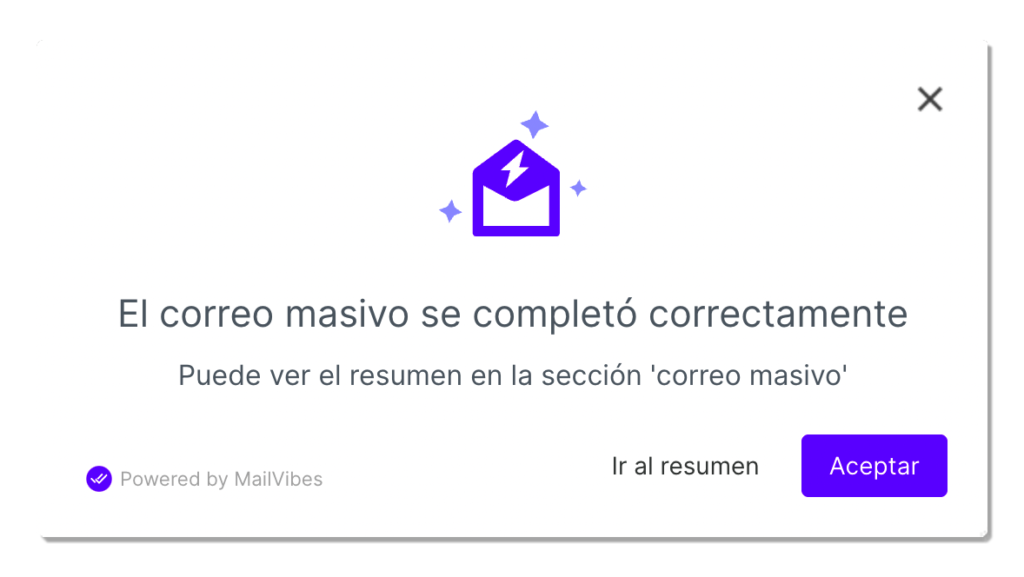
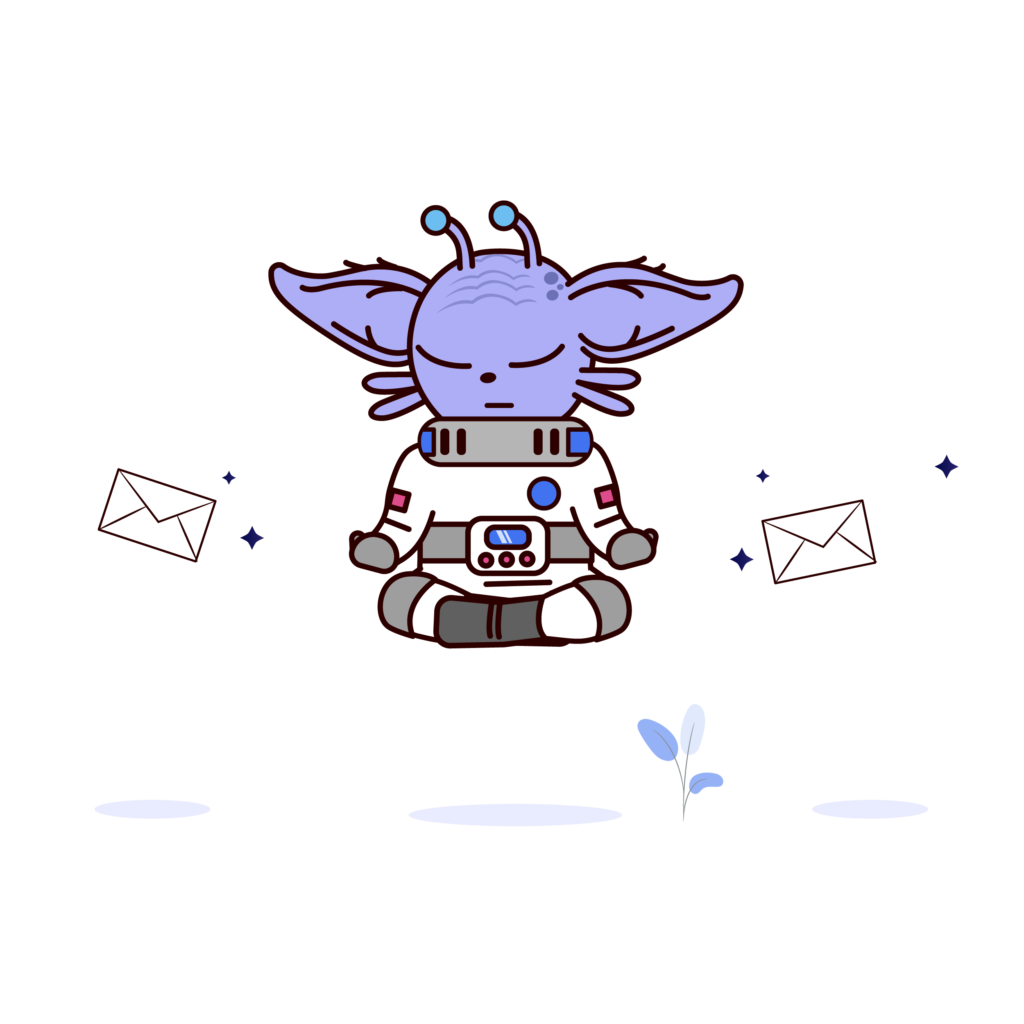
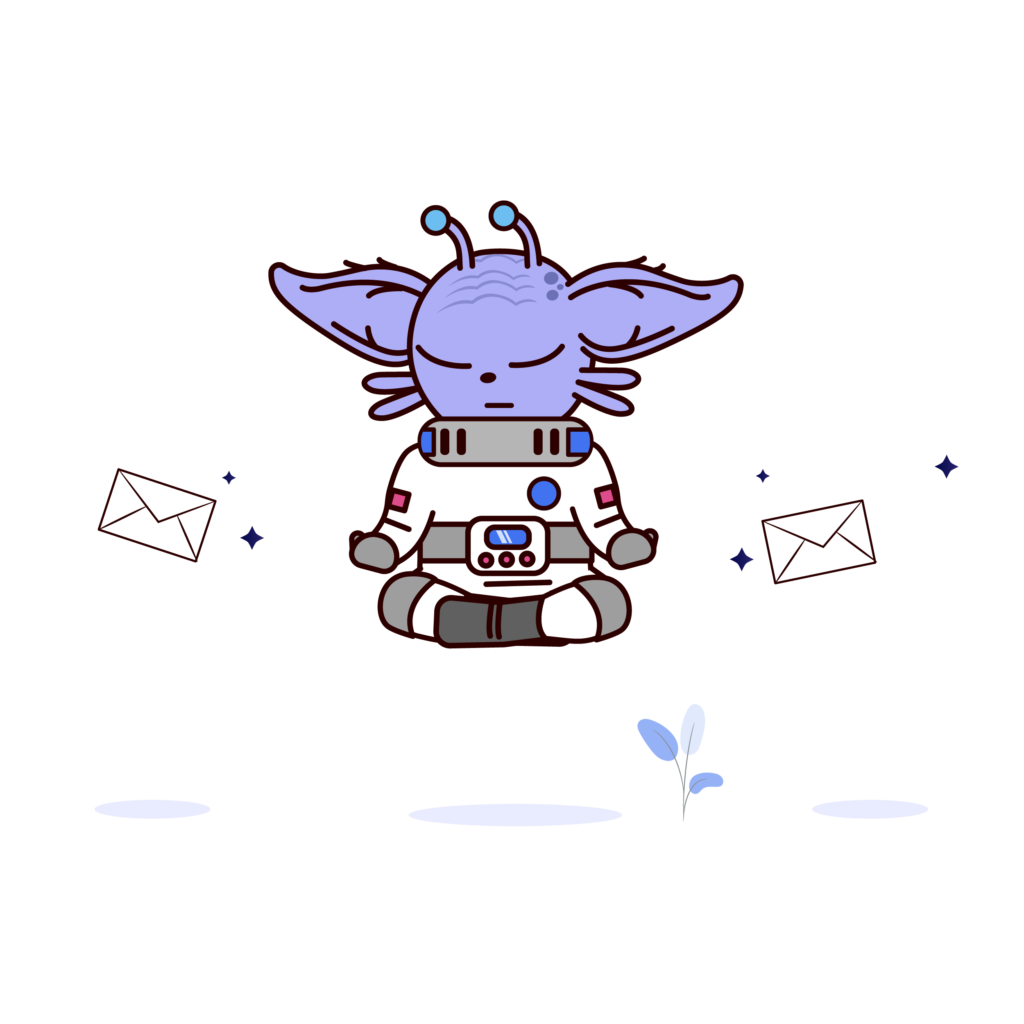
Dashboard de secuencias
En esta sección podrás ver las estadísticas y detalles de tus secuencias enviadas.